지난 몇 년 동안 일하는 방식에 큰 변화가 있었습니다. 우리는 원하는 곳에서 일할 수 있는 유연성을 점점 더 많이 수용하고 있습니다. 💻
하지만 하이브리드 업무 문화는 팀이 어디서든 효과적으로 협업할 수 있어야 한다는 것을 의미합니다. 또한 검토 및 승인 프로세스를 간소화하고 책임 소재를 추적할 수 있어야 합니다.
또한 원격으로 떨어져 있는 팀들이 가상 회의에 모여 생산성 높은 아이디어와 브레인스토밍을 할 수 있어야 합니다.
해답은 무엇일까요?
비동기식 커뮤니케이션 도구. 현재 다양한 옵션이 있지만, 특히 다양한 기능 세트, 통합 및 가격 플랜으로 인해 자신의 기술 스택에 적합한 도구를 선택하는 것은 까다로울 수 있습니다. 하지만 비동기식 커뮤니케이션의 장점은 그만한 노력을 기울일 만한 가치가 있습니다.
여러분을 더 쉽게 돕기 위해 저희 팀과 저는 최고의 비동기식 커뮤니케이션 도구를 광범위하게 조사하고 테스트하여 그 기능을 더 잘 이해했습니다.
생산성 스택에 비동기 커뮤니케이션 도구를 추가하려는 경우, 사용 가능한 최고의 옵션 몇 가지에 대해 알아보려면 계속 읽어보세요. 👇
비동기 커뮤니케이션 도구에서 무엇을 찾아야 하나요?
올바른 비동기식 커뮤니케이션 도구는 원격 근무자들이 서로 다른 시간대에 위치해 있어도 원활하게 협업할 수 있도록 도와줍니다. 대면 회의나 전화 통화 없이도 팀의 생산성과 효율성을 향상시킬 수 있습니다. 비동기식 커뮤니케이션 플랫폼을 사용하면 직원들이 자신의 일정과 속도에 맞춰 일할 수 있어 더욱 집중해서 일할 수 있습니다. 또한 다양한 커뮤니케이션 스타일을 수용할 수 있어 더욱 유연합니다.
비즈니스 플랜에 비동기식 커뮤니케이션 도구를 선택할 계획이라면 다음과 같은 몇 가지 기능을 살펴보세요.
- 문서 협업: 필수 문서의 실시간 및 비동기 편집이 모두 가능해야 팀이 충돌 없이 함께 일할 수 있습니다
- 작업 관리: 선택한 도구는 마감일이 있는 작업을 생성하고 할당할 수 있어야 하며, 이를 통해 책임 소재를 명확히 하고 완료됨에 대한 가시성을 확보할 수 있어야 합니다
- 파일 공유: 팀이 파일과 문서를 쉽게 공유할 수 있는 솔루션을 선택해 직원들이 중요한 정보에 쉽게 액세스할 수 있도록 하세요
- 댓글 및 피드백: 소프트웨어는 팀이 작업에 대한 의견과 리뷰를 남길 수 있도록 하여 변경 사항을 논의하기 위해 지속적인 회의가 필요하지 않도록 해야 합니다
- 사용자 지정 가능한 대시보드: 이상적인 비동기 커뮤니케이션 도구는 프로젝트 및 관련 작업이 어떻게 진행되고 있는지 알 수 있도록 중요한 메트릭에 대한 통찰력도 제공합니다
팀과 함께 상당한 시간을 실험하고 연구한 끝에 시중에 나와 있는 최고의 비동기식 커뮤니케이션 도구 목록을 선별했습니다. 각 도구의 기능, 가격, 장단점을 자세히 살펴보고 심도 있는 이해와 정보에 입각한 결정을 내릴 수 있도록 안내해 드리니 팀에 맞는 도구를 선택하실 수 있도록 도와드리겠습니다.
자세히 보기: 비동기 작업이 협업을 변화시키는 방법
1. ClickUp(비동기식 커뮤니케이션, 협업 및 프로젝트 관리에 적합)
비동기식 커뮤니케이션과 프로젝트 관리를 위한 올인원 도구를 찾고 있다면 ClickUp이 최고의 선택입니다. 원격 팀을 돕는 ClickUp 프로젝트와 작업을 구성하고 할당할 수 있도록 도와줍니다.
저희 팀과 저는 ClickUp의 채팅 보기 를 클릭하여 팀원에게 연락하세요, ClickUp Clip 를 클릭해 비동기식으로 작업합니다, ClickUp 문서 콘텐츠 협업을 위해, 교정 미디어 파일 공유 및 검토용, 그리고 ClickUp 화이트보드 원격 플랜 수립, 브레인스토밍, 회의를 위한 플랫폼입니다. 이 플랫폼은 협업, 원격 근무, 작업 관리를 위한 뛰어난 기능을 제공하며 사용하기 쉽고 매우 직관적입니다.
여러 시간대에 걸쳐 협업하는 팀을 위해 정확한 커뮤니케이션 프로토콜을 설정할 수 있습니다. 이를 통해 정보를 공유하고, 문제를 처리하고, 변경 사항을 전달할 때 모든 사람이 같은 페이지에 있도록 하여 원격 팀이 동기화 상태를 유지할 수 있습니다.
사용할 채널의 종류와 회의 빈도에 따라 커뮤니케이션 프로토콜을 설정할 수 있습니다. 예를 들어 공식 업데이트, 공지사항, 보고를 이메일로 보내 24시간 이내에 처리하도록 설정할 수 있습니다.
그리고 ClickUp 팀 커뮤니케이션 및 회의 매트릭스 템플릿 는 팀의 생산성 있는 커뮤니케이션 플랜을 만들고 관리하는 데 매우 유용합니다.
ClickUp의 팀 커뮤니케이션 및 회의 매트릭스 템플릿
이 템플릿의 회의 일정 보기를 통해 회의를 플랜할 수 있고, 회의 상태 보기를 통해 예정된 체크인 상태에 대한 정보를 확인할 수 있습니다. 이를 통해 팀을 위한 효과적인 커뮤니케이션 및 회의 타임라인을 설정할 수 있습니다.
마찬가지로, ClickUp 화이트보드를 사용하면 원격 팀이 아이디어를 생성하고 주제를 시각적으로 설명할 수 있습니다. 생각을 스케치하고, 워크플로우를 지도화하고, 아이디어를 연결하여 각 브레인스토밍 세션을 유익하고 영향력 있게 만들 수 있습니다. 또한 처음부터 프레임워크를 만들지 않고도 커뮤니케이션 플랜과 프로토콜을 표준화하는 데 도움이 됩니다.
예를 들어, 다음을 사용할 수 있습니다 ClickUp의 커뮤니케이션 플랜 화이트보드 템플릿 을 사용하여 클라이언트나 이해관계자에게 효과적으로 정보를 전달할 수 있습니다.
ClickUp 커뮤니케이션 플랜 화이트보드 템플릿
이 템플릿은 커뮤니케이션 목표, 타겟 고객, 메시지를 전달할 적절한 매체를 정의하는 데 도움이 됩니다.
비동기 작업에 ClickUp을 최대한 활용하려면 주요 기능을 살펴보세요:
ClickUp 최고의 기능
- 강력한 AI: 사용ClickUp Brain 를 사용하면 회의 노트와 프로젝트 업데이트를 요약하고, 이메일 답장을 작성하고, 템플릿을 만드는 등 사소한(하지만 시간이 많이 걸리는) 작업을 도와줍니다. 이 멋진 기능을 사용해 업무 관련 질문에 대한 즉각적인 답변을 얻을 수도 있습니다. AI 알고리즘이 작업 공간을 검색해 작업, 문서, 채팅에서 관련 정보를 가져와 쿼리에 대한 답변을 제공합니다

ClickUp AI를 사용하여 버튼 클릭 한 번으로 긴 댓글 스레드를 즉시 요약할 수 있습니다
- 책임감 향상을 위한 목표 구현: 팀원 모두가 자신의 작업에 대해 책임을 지도록 하세요ClickUp 목표를 사용하면 지리적 위치에 관계없이 측정 가능한 목표를 설정할 수 있습니다. 개인 및 팀 목표를 설정한 다음 금전적, 수치적 또는 작업 유형별 목표로 세분화하여 모두가 목표 달성에 얼마나 근접했는지 추적할 수 있습니다
- 팀 진행 상황 추적: 다음을 통해 한 위치에서 일, 진행 상황, 성과를 명확하고 간결하게 확인하세요ClickUp 대시보드. 대시보드를 팀원들과 공유하여 모두가 업무에 집중하고 일의 흐름을 유지할 수 있도록 하세요. 지속적인 회의 및 업데이트의 필요성 감소

사용자 정의 가능한 ClickUp 대시보드로 중요한 프로젝트 및 성능 메트릭을 추적하세요
- 쉽게 일 할당 : 사용ClickUp 작업 를 클릭해 프로젝트의 작업 항목을 팀원에게 할당하세요. 마감일, 작업 설명, 우선순위, 작업 상태를 추가해 팀의 작업 진행 상황을 추적하세요
- 문서 공동 작업: 다음을 사용해 깔끔한 형식의 문서로 정보를 컴파일하세요ClickUp 문서. 팀원들을 초대하여 공동으로 작업하고 실시간으로 문서를 편집하세요. 중요한 업데이트에 대한 단일 정보 소스를 만들어 오해와 오해를 방지하세요
- 채팅으로 업데이트 공유: 업데이트를 공유하고, 협업하고, 팀 커뮤니케이션을 간소화하세요 ClickUp 채팅 보기. 팀원들이 편리하게 비동기식 커뮤니케이션과 실시간 대화 사이를 전환할 수 있습니다
- 명확하게 개념 설명하기: 다음을 사용하여 화면을 녹화하여 개념을 명확하게 설명하세요ClickUp Clip. 모든 대화에 대한 클립을 만들고 ClickUp 허브에 추가하여 나중에 여러분과 팀이 액세스할 수 있도록 하세요
ClickUp 제한 사항
- 기능에 대한 맞춤형 설정을 파악하고 설정하는 데 약간의 학습 곡선이 있습니다
ClickUp 가격
- Free Forever: 평생 무료
- 무제한: 사용자 당 월 $ 7 / 월
- Business: 사용자당 $12/월
- Enterprise: 가격 문의
- ClickUp Brain : 유료 플랜에 추가하면 1인당 월 $7에 이용 가능
ClickUp 평가 및 리뷰
- G2: 4.7/5 (9,000개 이상의 리뷰)
- 카테라: 4.6/5 (4,000개 이상의 리뷰)
💡프로 팁: _사용 커뮤니케이션 플랜 템플릿 프로세스를 설정하고 내부 및 외부 이해관계자 커뮤니케이션 목표를 개략적으로 설명하는 데 사용됩니다.
2. Slack(팀 커뮤니케이션에 가장 적합)

via Slack Slack은 클라우드 기반 비동기 커뮤니케이션 플랫폼입니다. 휴대폰이나 데스크탑에 설치할 수 있으며 인스턴트 메시지와 빠른 토론 조정을 위한 편리한 도구입니다. 집중적인 대화를 위해 특정 프로젝트나 부서를 위한 전용 채널을 만들 수도 있습니다.
Slack과 ClickUp의 통합을 통해 채널 또는 다이렉트 메시지에서 작업을 생성하고 채널별 동기화를 설정하여 모든 이해관계자가 실시간으로 업데이트를 확인할 수 있습니다. 또한, Slack용 Zoom 앱을 사용하면 Slack 내에서 회의에 참여하고 관리할 수 있습니다.
Slack의 팀 협업 소프트웨어 는 실시간 커뮤니케이션과 원격 팀을 위한 훌륭한 옵션이지만, 심층적인 원격 프로젝트 관리를 위한 기능이 부족합니다.
Slack 최고의 기능
- 팀 채팅: 팀원과 일대일 대화를 시작합니다. 보안이나 프라이버시 걱정 없이 텍스트, 음성 또는 비디오를 사용하여 커뮤니케이션할 수 있습니다
- 빠른 회의 허들: 스위치 한 번만 누르면 팀원을 초대하여 빠르게 토론할 수 있습니다. 허들 중에 문서나 연결된 링크를 공유하세요. 허들이 종료되면 대화 기록에 자동으로 저장됩니다
- Slack 연결: 조직 외부의 이해관계자 및 파트너와 즉시 원활하게 연결하여 끝없는 이메일 스레드를 만들 필요가 없습니다
- Clip: Slack 내에서 오디오, 비디오 또는 화면 녹화 클립을 업로드하여 팀과 상황에 맞는 정보를 공유하세요
- Slack AI: Slack의 AI에 업무 관련 질문을 하면 Slack 스페이스를 검색하여 관련 답변을 제공합니다. 놓친 메시지를 빠르게 요약하여 최신 대화에 대한 정보를 항상 확인할 수 있습니다
Slack 제한 사항
- 특히 규모가 큰 팀이나 매우 바쁜 채널의 경우 여러 알림을 관리하는 것이 까다롭고 부담스러울 수 있습니다
- Slack은 시스템에 많은 저장소가 필요하며, 데스크탑의 메모리가 부족하면 메시지 알림을 받지 못할 수 있습니다
Slack 가격
- Free Forever 평생 무료
- 프로: 사용자당 $8.75/월
- Business+: 사용자당 $15/월
- 기업용 그리드: 맞춤형 가격
- Slack AI: 모든 유료 플랜에 사용자당 월 $10로 추가 가능
Slack 평가 및 리뷰
- G2: 4.5/5 (30,000개 이상의 리뷰)
- 카테라: 4.7/5 (20,000개 이상의 리뷰)
프로 팁: 올바른 선택_ 회의 케이던스 일일 회의, 주간 회의, 격주 회의 또는 기타 형식에 따라 원격 팀과 가장 적합한 방법을 결정하세요.
3. Loom (화면 녹화 및 비디오 편집에 적합)
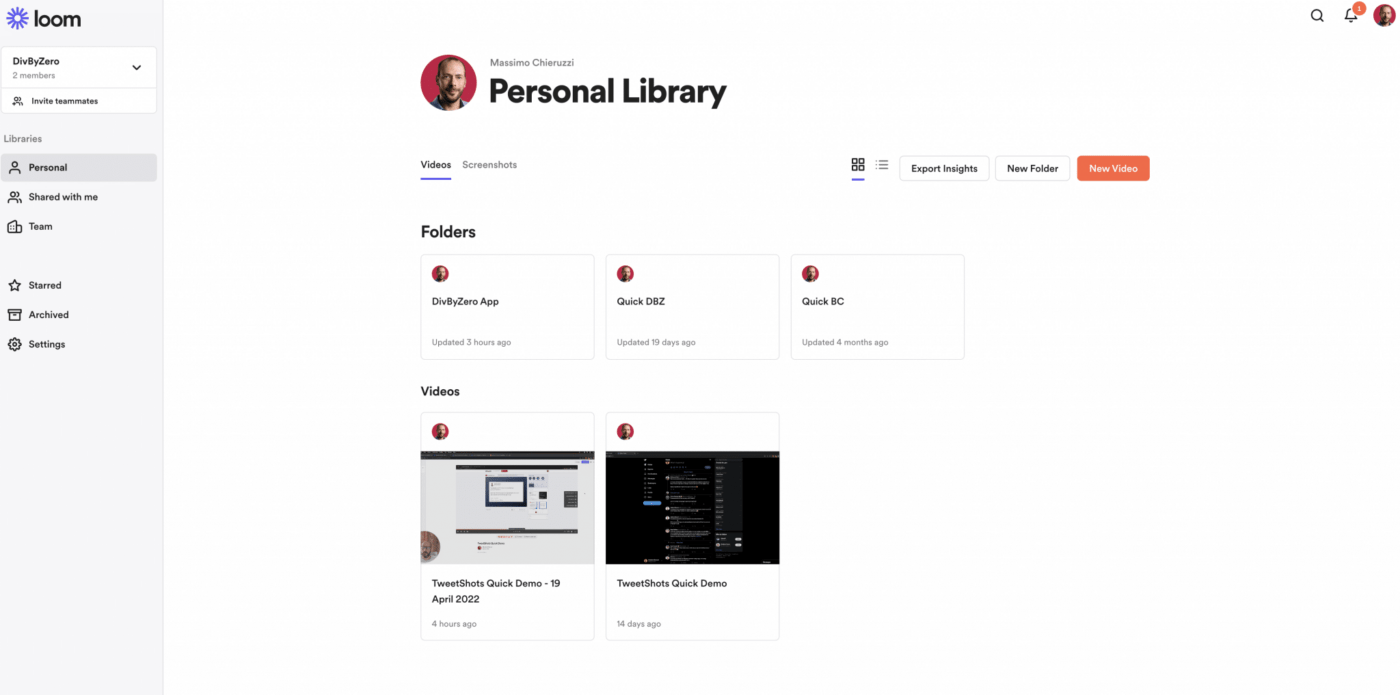
via Loom Loom은 시장에서 가장 인기 있는 화면 녹화 도구 중 하나입니다. 이 도구를 사용하면 팀이 화면에서 개념과 프로세스를 설명할 때 화면, 웹캠, 음성을 녹음할 수 있습니다. 녹화가 끝나면 링크가 생성되고 사용자는 누구와도 공유할 수 있습니다. 시청자는 비디오에 직접 피드백과 댓글을 남길 수도 있습니다.
하지만 실시간 협업과 동기식 커뮤니케이션에는 사용할 수 없기 때문에 비동기식 커뮤니케이션 도구로 Loom이 유일한 도구가 될 수는 없습니다.
Loom 주요 기능
- 그리기 도구: 마우스 클릭을 강조하고 화면에 그림을 그려 정보를 명확하고 효과적으로 변환합니다
- 풍부한 반응: 시청자가 이모티콘을 사용하여 비디오에 반응할 수 있도록 합니다
- 콜투액션: 비디오에 중요한 자산에 대한 링크를 포함하여 시청자가 더 많은 정보가 필요할 때 참조 할 수 있도록합니다
- 참여 인사이트: 누가 비디오를 얼마나 오래 시청했는지, 얼마나 많은 클릭을 받았는지에 대한 인사이트를 얻고 CTA에 대한 클릭 수를 확인하세요
- Loom AI: 비디오를 자동으로 개선하고 스크립트를 읽기 쉬운 문서로 변환하세요. 자동 생성된 메시지를 비디오와 함께 공유하여 시청자에게 토론에 대한 충분한 맥락을 제공할 수 있습니다
Loom 제한 사항
- 데스크톱 앱이 자주 충돌한다는 사용자의 보고가 있습니다
- Loom의 데스크톱 앱과 Chrome 확장 프로그램에는 미러링 기능이 없으며, 둘 사이를 전환하기가 어렵습니다
- 편집 인터페이스가 투박하고 직관적이지 않을 수 있습니다
Loom 가격
- 스타터: Free
- Business: 사용자당 월 $15 / 월
- Enterprise: 가격 문의
- Loom AI: 유료 플랜에 추가하여 1인당 월 $4에 이용 가능
Loom 평가 및 리뷰
- G2: 4.7/5 (2000개 이상의 리뷰)
- 카테라: 4.7/5 (400개 이상의 리뷰)
프로 팁: Define 가상 회의 에티켓 는 가상 회의에 대한 구체적인 프로토콜을 규정하고 있습니다. 이를 통해 회의 분위기를 설정하고 대화를 유도하며 유익하고 영향력 있는 회의가 되도록 할 수 있습니다
4. Google 작업 공간(보안 이메일 커뮤니케이션 및 문서 관리에 가장 적합)
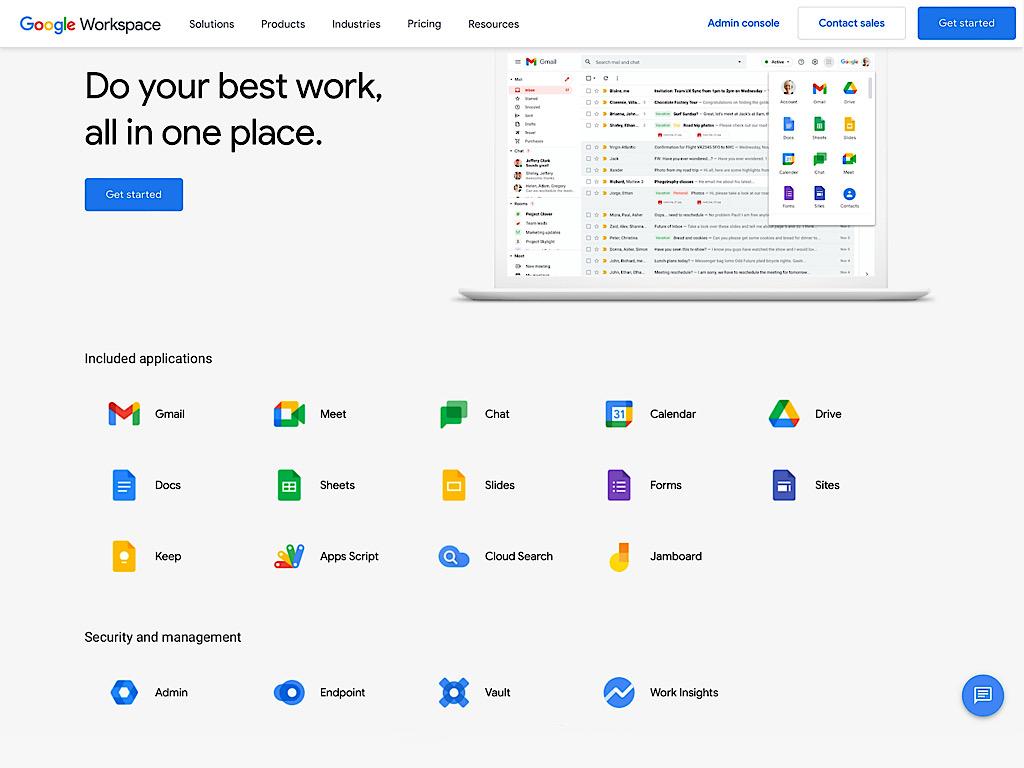
via Google 작업 공간 G Suite라고도 알려진 Google 작업 공간은 다음과 같은 필수 기능을 배열하여 제공합니다 비동기식 커뮤니케이션 를 통해 팀원들의 생산성을 높일 수 있습니다.
클라우드 기반 제품은 모든 기기를 사용하여 어디서나 액세스할 수 있으므로 팀은 원격 워크플로우를 간소화하고 다음을 수행할 수 있습니다 하이브리드 업무 공간 커뮤니케이션 매우 쉽습니다.
Google 작업 공간 최고의 기능
- 커뮤니케이션: Gmail의 강력한 기능을 사용하여 팀원들과 비동기식으로 소통하세요. 라벨, 필터, 태그와 같은 기능을 사용하여 받은 편지함을 관리하고 정리하세요
- 실시간 협업: 프레젠테이션, 문서, 스프레드시트에서 동료와 공동으로 작업하세요. 실시간으로 편집하고 댓글과 @멘션을 사용해 피드백을 남기세요
- 일정 관리: Google 캘린더에서 조직의 외부 및 내부 이해관계자와 손쉽게 회의 일정을 잡으세요. 일정 충돌에 대한 걱정 없이 이벤트를 조율하고, 약속을 설정하고, 프로젝트를 플랜하세요
- 채팅: Google 채팅에서 다이렉트 메시지로 빠른 토론을 시작하세요. 채팅방을 사용해 특정 주제나 프로젝트에 대한 토론을 진행하세요
- 회의: 비디오 회의를 통해 동료 및 팀원들과 의견을 나누세요. 회의 세션을 녹화하고 주요 회원과 공유하여 모든 사람이 주요 논의 사항에 대한 정보를 놓치지 않도록 하세요.
Google 작업 공간 제한 사항
- Google 작업 공간 모바일 애플리케이션에서 문서, 슬라이드 또는 스프레드시트를 편집하는 것은 편리하지 않습니다
- Google 작업 공간은 일반적으로 비용 효율적이지만, 사용자는 고급 기능과 추가 저장소로 인해 비용이 점차 증가한다는 것을 알게 될 수 있습니다
Google 작업 공간 가격
- 비즈니스 스타터: 사용자당 월 $7.20/월 비즈니스 표준 : 사용자당 $14.40/월 Business Plus: 사용자당 $21.60/월
Google 작업 공간 평가 및 리뷰
- G2: 4.6/5(40,000개 이상의 리뷰)
- Capterra: 4.7/5(10,000개 이상의 리뷰)
5. Miro(시각적 협업 및 브레인스토밍에 최적)

via Miro 비동기식 커뮤니케이션 도구 목록의 다음으로는 팀이 시각적으로 협업하고 일을 빠르게 완료됨에 따라 AI 기반 작업 공간인 Miro가 있습니다.
이 도구는 콘텐츠 제작 및 구성, 워크플로우 지도 작성, 스티커 메모 추가, 아이디어 스케치 등을 위한 지능형 캔버스를 제공합니다. Miro의 직관적인 재택근무 도구는 다음을 지원합니다 비동기식 작업 에 저장되며 인터넷이 연결된 모든 기기에서 액세스할 수 있습니다.
Miro 주요 기능
- 지능형 캔버스: 작업, 콘텐츠, 문서, 데이터 전반에서 팀의 일을 한 눈에 볼 수 있는 단일 보기를 잠금 해제하세요. 팀원들과 캔버스를 공유하여 팀원들이 작업해야 하는 모든 것을 파악하고 정보를 효과적으로 처리할 수 있습니다
- 고객 여정 지도 도구: 포괄적인 고객 여정을 설계하고 중요한 접점을 지도화하여 탁월한 사용자 경험을 구축하세요. 미로 보드를 기록하여 프로세스에 대한 워크스루를 만드세요. 다른 공동 작업자는 편리한 시간에 보드로 돌아와 이러한 기록물을 참조하여 맥락을 파악할 수 있습니다
- 와이어프레임 툴 키트: Miro의 와이어프레임 툴에서 최신 모바일 애플리케이션이나 웹사이트의 와이어프레임을 제작하세요
- Miro AI: AI를 사용하여 아이디어를 생성하여 다이어그램, 흐름도, 와이어프레임을 즉시 생성하세요. Miro의 인공지능을 사용하여 보고서를 요약하고, 광범위한 프로젝트 업데이트를 생성하고, 전략에 대한 피드백을 받으세요
- Enterprise 가드: Miro에서 콘텐츠를 관리하기 위해 보안 계층을 추가하세요. 이는 특히 대기업과 기업에 적합합니다
Miro 한도액
- 특히 보드가 큰 경우 웹사이트가 때때로 응답하지 않을 수 있습니다
- 디자이너는 사용자 여정, 프로세스 및 와이어프레임을 디자인할 때 적절한 모양과 이미지를 찾는 데 어려움을 겪는 경우가 많습니다
Miro 가격
- free Forever
- 스타터: 사용자당 월 $10
- Business: 사용자당 $20/월
- Enterprise: 가격 문의
미로 평가 및 리뷰
- G2: 4.8/5 (6,000개 이상의 리뷰)
- 카테라: 4.7/5 (1,000개 이상의 리뷰)
더 보기: 비동기 비디오 통신을 사용하여 원격 근무를 개선하는 방법
6. Jira(애자일 프로젝트 관리 및 소프트웨어 개발 추적에 최적)

via Atlassian Jira Jira는 팀 협업을 가능하게 하는 기능을 제공하는 문제 및 프로젝트 추적 소프트웨어입니다.
이 플랫폼에는 작업을 정리 및 추적하고, 요청을 관리하고, 다양한 프로젝트의 진행 상황을 모니터링하는 기능도 있습니다.
하지만 화이트보드, 협업 작업 공간 및 채팅과 같은 기능이 없으면 팀이 여러 애플리케이션을 전환하여 작업을 완료해야 할 수도 있습니다.
Jira 주요 기능
- 프로젝트 보드: 프로젝트 보드에서 팀의 작업을 관리하세요. 누가 무엇을 담당하고 있는지 확인하고 프로젝트 워크플로우의 여러 단계에서 각 작업의 진행 상황을 추적하세요
- 의존성 관리: 의존성이 있는 작업을 추적하여 다른 활동에 방해가 되기 전에 우선순위를 지정하고 완료할 수 있습니다
- 목표 추적: 프로젝트 목표를 파악하고 진행 상황을 쉽게 측정하세요. 이해관계자와 목표를 공유하여 모두가 달성해야 할 목표를 같은 페이지에서 파악할 수 있습니다
- 대시보드: 사용자 지정 가능한 대시보드를 사용하여 가장 중요한 메트릭을 한눈에 보기
- 달력: 달력 보기를 통해 예정된 작업, 마감일, 중요한 활동을 확인하세요. 지속적인 실시간 상호 작용 없이도 업무를 조정하고, 체계적으로 정리하고, 타임라인을 추적하세요
Jira 제한 사항
- 인터페이스가 직관적이지 않고 일부 사용자는 사용하기가 매우 복잡하다고 보고합니다
- 고객 서비스가 때때로 응답하지 않을 수 있음
- 타사 애플리케이션과의 통합이 쉽지 않음
Jira 가격
- 무료 영원히
- 표준: 사용자당 $7.16/월
- 프리미엄: 사용자 당 $ 12.48 / 월
- Enterprise: 가격 문의
Jira 평가 및 리뷰
- G2: 4.3/5(5,000개 이상의 리뷰)
- Capterra: 4.4/5(10,000개 이상의 리뷰)
7. Trello (시각적 작업 관리에 가장 적합)

via Trello Trello는 칸반 스타일의 작업 및 프로젝트 관리 플랫폼으로, 한 곳에서 작업을 정리하고 프로젝트를 관리할 수 있습니다.
이 플랫폼은 훌륭한 재택 근무 도구 는 공유 보드와 카드를 사용하여 협업할 수 있기 때문에 원격 팀에 적합합니다. 팀원들은 다양한 작업 항목에 댓글과 피드백을 남기고 작업 설명을 추가할 수 있어 비동기적으로 쉽게 소통할 수 있습니다.
Trello 주요 기능
- 시각화: 사용하기 쉬운 하나의 작업 보드에서 프로젝트의 다양한 작업 유형과 활동을 보기
- 작업 관리: 작업을 여러 개의 목록으로 정리해 프로젝트의 여러 단계를 표시하세요. '할 일', '진행 중인 작업', '검토 중'으로 작업을 그룹화하거나 팀의 필요와 선호도에 맞는 맞춤형 워크플로우를 만들 수 있습니다
- 체크리스트: 복잡한 작업을 더 작고 관리하기 쉬운 하위 작업으로 세분화하세요. 각 작업을 완료하는 즉시 체크해 놓치는 일이 없도록 하세요
- 진행 상황 추적: 유연한 타임라인을 따라 모든 작업을 추적하여 팀이 다음에 해야 할 일을 항상 알 수 있도록 하세요
- 자동화: 가장 중요한 일에 집중할 수 있도록 사소한 작업을 처리하도록 Trello에 내장된 자동화를 구성하세요
Trello 제한 사항
- 한 번 생성된 카드는 삭제할 수 없습니다. 보관만 가능합니다.
- Trello 보드의 맞춤형 설정은 매우 제한적입니다
- 특정 카드나 작업을 검색하기 어려울 수 있습니다
Trello 가격
- free Forever
- 표준: 사용자당 $6/월
- 프리미엄: 사용자 당 $ 12.50 / 월
- Enterprise: 가격 문의
자세히 보기: Trello 대 ClickUp: 2024 년에 가장 적합한 프로젝트 관리 도구는 무엇입니까?
8. GitHub (협업 코드 호스팅에 가장 적합)

를 통해 GitHub GitHub는 소프트웨어 개발자가 코드를 생성, 공유 및 관리할 수 있는 AI 기반 플랫폼입니다.
이 플랫폼은 개발자가 함께 프로젝트를 작업하고, 코드를 검토하고, 댓글을 남길 수 있는 기본적인 협업 기능을 제공합니다.
GitHub 주요 기능
- 개발 및 테스트: GitHub의 종합적인 개발자 환경에서 코드를 안전하게 만들고 테스트하세요. 동료 코더와 스페이스를 공유하여 의견과 피드백을 받을 수 있습니다
- 취약점 평가: Dependabot으로 코드의 취약점을 평가하고 즉시 수정하세요. 새로운 취약점이 발견되는 즉시 알림을 받아 코드가 중단 없이 실행되도록 하세요
- 협업: 협업 작업 공간 내에서 팀원 간에 생산적인 토론을 진행하세요. 질문을 하고, 토론을 주최하고, 설문조사를 통해 기능에 대한 관심도를 측정하세요
- 인공 지능: AI 기반 코딩 어시스턴트의 도움으로 더 나은 코드를 작성하세요. 코드 작성에 막힐 때마다 코파일럿에게 단계별 제안을 요청하세요
- 보안: AI 기반 보안 검사로 코드를 검토하고 문제를 더 빠르게 식별하세요
GitHub 제한 사항
- 이 플랫폼은 초보자가 익숙해지기 매우 어려울 수 있는 광범위한 기능 목록을 가지고 있습니다
- 대규모 팀의 경우 추가 기능을 사용하려면 비용이 많이 들 수 있습니다
- 특정 기간 동안 발생한 문제는 필터링할 수 없습니다
- 비기술적인 팀에게는 사용자 친화적인 도구가 아닙니다
GitHub 가격
- free Forever
- Teams: 사용자당 $4/월
- Enterprise: 사용자당 $21/월
GitHub 평가 및 리뷰
- G2: 4.7/5 (2,000개 이상의 리뷰)
- Capterra: 4.8/5 (6,000개 이상의 리뷰)
9. HubSpot (인바운드 마케팅 및 고객 참여에 가장 적합)

via HubSpot HubSpot은 인바운드 마케팅, 고객 서비스 및 영업 팀을 간소화하도록 설계된 제품군입니다. 이를 통해 영업 팀은 단일 플랫폼에서 마케팅 캠페인을 설정하고, 영업 파이프라인을 관리하고, 반복적인 작업을 자동화할 수 있습니다.
HubSpot은 주로 고객 서비스 및 CRM 플랫폼이므로 복잡한 프로젝트 관리 및 팀 협업 요구사항에는 적합하지 않습니다.
HubSpot 주요 기능
- 마케팅 자동화: 리드 육성, 이메일 후속 조치, 고객 세분화와 같은 프로세스를 자동화하여 잠재 고객 및 고객과 적극적으로 소통할 수 있습니다
- 소셜 미디어 관리: 여러 플랫폼에서 소셜 미디어 게시물을 예약하고 잠재 고객이 콘텐츠에 어떻게 참여하고 있는지 모니터링합니다
- 연락처 관리: 리드 정보 및 상호 작용 내역을 단일 위치에서 정리하고 관리합니다
- 티켓팅 시스템: 수신 쿼리를 티켓으로 변환하여 고객 서비스 에이전트에게 할당하세요
- 회의 예약: 잠재 고객이 직접 회의를 예약할 수 있도록 달력 링크를 공유하여 일정을 간소화하세요
- 챗봇: 24시간 지원 및 고객 쿼리에 대한 즉각적인 응답을 제공하세요. 자동 응답을 설정하여 상담원이 바쁘거나 부재중일 때 고객에게 알려줍니다
HubSpot 제한 사항
- 일부 사용자는 액세스 제어 및 권한을 제한하기 위해 광범위한 구성이 필요하기 때문에 프라이버시에 대한 한도가 있다고 느낍니다
- 티켓 정리가 부담스러울 수 있으며, 미결 티켓이 너무 많으면 쿼리가 종종 손실될 수 있습니다
HubSpot 가격
- 무료 무료
- 스타터 : 사용자 당 월 $ 20
- 프로페셔널: 사용자 당 $ 50 / 월
- Enterprise: 사용자당 $75/월
HubSpot 평가 및 리뷰
- G2: 4.4/5 (11,000개 이상의 리뷰)
- Capterra: 4.5/5 (5,000개 이상의 리뷰)
10. Figma(협업 인터페이스 디자인에 적합)

via Figma Figma는 디자인 및 개발 팀이 웹사이트, 모바일 앱, 제품 인터페이스의 프로토타입을 만드는 데 사용하는 인터페이스 디자인 도구입니다.
사용자는 여러 팀원과 Figma 파일을 공유하여 대규모로 협업하고 디자인 모형을 다듬을 수 있습니다. 디자인이 완성되면 개발자를 위해 특별히 구축된 워크플로우를 사용하여 쉽게 코드로 변환할 수 있습니다.
Figma 주요 기능
- 디자인: 광범위한 디자인 도구의 도움으로 사용자 인터페이스의 사실적인 프로토타입을 제작할 수 있습니다
- 협업: 배포된 팀들이 디자인에 대해 협업하고, 더 나은 제품을 만들고, 대화형 화이트보드 피그잼에 피드백을 남길 수 있습니다
- 개발: 강력한 개발자 기능을 사용하여 아이디어를 테스트 가능한 프로토타입으로 전환하세요
- 인공지능: Figma의 AI를 통해 정적인 디자인 모형을 인터랙티브한 요소로 전환하세요. 프로토타입에 맞는 관련 콘텐츠를 생성하고 간단한 다이어그램으로 복잡한 개념을 시각화하세요
- 인터랙티브 프레젠테이션: 팀원들과 함께 프레젠테이션을 공동 제작하여 템플릿, 테마, AI 글쓰기 기능으로 아이디어와 개념을 설명하세요
피그마 한도
- Figma는 특히 광범위한 요소가 포함된 복잡한 디자인의 경우 브라우저에서 로드하는 데 시간이 걸릴 수 있습니다
- 고가 플랜에서 제공되는 추가 기능이 항상 높은 비용을 정당화하지는 않습니다
- Figma의 모바일 애플리케이션에서 프로토 타입을보기가 어렵습니다
Figma 가격
- 무료 무료
- 전문 팀 : 사용자 당 월 $ 15 / 월
- 조직: 사용자 당 $ 45 / 월
- 기업: 사용자당 $75/월
Figma 평가 및 리뷰
- G2: 4.7/5 (1,000개 이상의 리뷰)
- Capterra: 4.7/5 (700개 이상의 리뷰)
ClickUp으로 비동기 통신 관리하기
원격 근무로 전환하는 비즈니스가 증가함에 따라 다양한 시간대와 지리적 위치에 있는 직원들을 수용하려면 동기식 및 비동기식 커뮤니케이션 도구를 혼합하는 것이 중요합니다.
시작하기는 까다로울 수 있지만, 적절한 비동기 커뮤니케이션 도구를 사용하면 팀이 작업과 프로젝트에서 효과적으로 협업하는 데 도움이 될 수 있습니다.
ClickUp과 같은 프로젝트 관리 소프트웨어는 생산성 향상을 위한 완벽한 도구입니다. 커뮤니케이션, 작업 관리, 진행 상황 추적 등을 간소화하는 강력한 기능을 갖춘 이 소프트웨어는 현재 사용 가능한 최고의 비동기 커뮤니케이션 및 협업 도구 중 하나입니다. ClickUp 무료로 받기 를 지금 다운로드하여 프로젝트를 체계적으로 관리하고 추적하면서 팀의 효율성을 향상하세요.



